| 导读 | mac系统不容易出问题,但是出了问题就很麻烦,或者自己想重新安装一个全新干净的系统,那么用U盘重装Mac OS系统其实很简单。分两步,制作U盘系统启动盘和安装系统。 |
行客友情提示:安装之前注意备份重要资料,系统盘的文件会被清空,建议把重要需要的资料上传百度网盘上。等安装系统再下载下来。
建议在Windows下制作启动盘更简单的。直接在macos下制作也行,但是要输入什么命令之类的,很麻烦的。
1、一台安装了windows7以上系统的电脑。
2、准备一个8G以上的U盘。
3、macos原版系统下载下载软件 http://www.runker.net/macos.html
4、镜像写入软件 TransMac: https://pan.baidu.com/s/163PsibrnmkpU8YtVJb_tPg 提取码: tyzt
当U盘启动镜像安装完毕以后,插到Mac电脑上,一直按住Options键开机,直到出现Install macOS Sierra,键盘箭头键选择Install macOS Sierra进去安装,如下图所示。

如果要把你电脑之前的数据需要清除(格式化),可进入【磁盘工具】,选择【apple】磁盘,点击上方按钮【抹掉】数据。

注:10.3以上系统版本请选择【APFS】磁盘格式,10.3以下系统版本选择【Mac OS 扩展】磁盘格式。
接下来,选择【安装 macOS】,点击继续。注意:选择磁盘时,请选择【apple】磁盘,其他按提示操作即可。
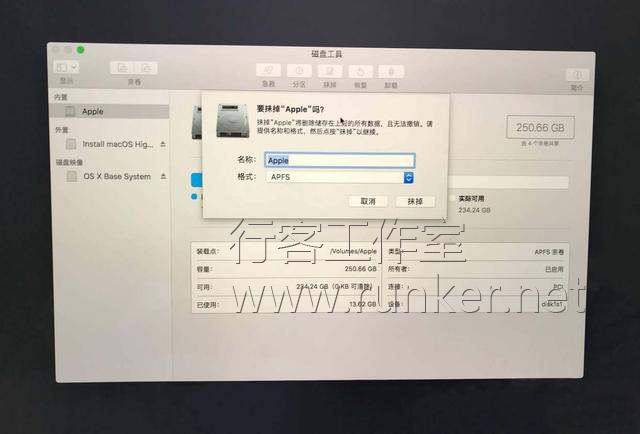
当然你不想格式,跳过磁盘工具这一步,直接可以点击安装系统就行了。

同意条款 下一步,等几个步骤之后,大概二十分钟,你系统就安装好了。
原文来自:http://www.runker.net/macos-anzhuang.html
本文地址:https://www.linuxprobe.com/upan-mac-os.html编辑:倪家兴,审核员:逄增宝
Linux命令大全:https://www.linuxcool.com/
Linux系统大全:https://www.linuxdown.com/
红帽认证RHCE考试心得:https://www.rhce.net/









